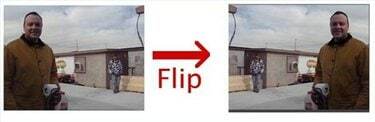
Retourner un film crée une image miroir
Pourquoi voudriez-vous retourner un film? Le retournement vous permet de modifier subtilement l'impact de l'image visuelle. Si le film montre un mouvement, le faire se déplacer de gauche à droite le rend naturel (puisque nous lisons de gauche à droite). Retourner le mouvement pour qu'il se déplace de droite à gauche rendra le mouvement plus lent. De même, avoir un porte-parole à droite de l'écran est une position visuelle plus forte que de l'avoir à gauche. Vous pouvez également retourner certaines sections d'un film, ce qui vous donne un meilleur contrôle sur le produit final.
Étape 1
Ouvrez le projet avec lequel vous souhaitez travailler dans iMovie ou créez un nouveau projet. Vous ne pouvez retourner des films que lorsqu'ils se trouvent dans des projets. Vous ne pouvez pas retourner le clip d'origine.
Vidéo du jour
Étape 2
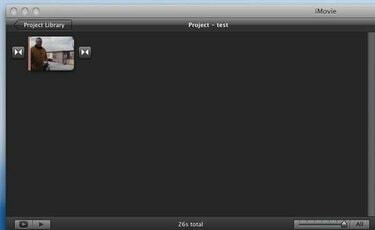
Le clip à retourner.
Faites glisser le clip dans le projet.
Étape 3

Le menu des engrenages
Déplacez le curseur sur le clip et un menu avec un engrenage apparaît dessus.
Étape 4

Choisissez « Ajustements des clips ».
Cliquez sur le menu "Gear" et un menu déroulant apparaît. Choisissez "Clip Adjustments" dans ce menu.
Étape 5
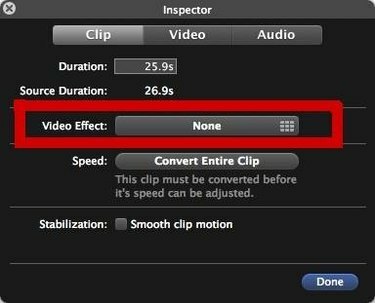
Cliquez sur « Effet vidéo ».
Une fenêtre "Inspecteur" apparaît. Cliquez sur le gros bouton intitulé "Aucun" à côté de "Effet vidéo".
Étape 6

Cliquez sur l'effet vidéo "Flip".
Cliquez sur "Flip", qui est le deuxième à partir de la gauche sur la rangée du haut. Vous pouvez déplacer votre curseur sur le clip pour vous déplacer d'avant en arrière dans le clip avec l'effet appliqué, afin de pouvoir prévisualiser à quoi il ressemblera.
Étape 7
La fenêtre "Inspecteur" apparaît à nouveau, seulement maintenant "Inversé" apparaît à côté de "Effet vidéo". Cliquez sur le bouton "Terminé" dans le coin inférieur droit pour terminer.
Avertissement
Assurez-vous qu'aucun mot n'est visible dans le film. Si vous retournez un film qui contient des mots, alors il est très évident que le retournement s'est produit.
L'image apparaît non retournée dans la fenêtre du projet (à gauche). La fenêtre d'aperçu (à droite) affiche correctement l'image retournée.
Notez qu'Apple met à jour et modifie le fonctionnement des programmes iLife avec chaque version. Cette procédure peut donc ne pas s'appliquer aux versions antérieures d'iMovie.



